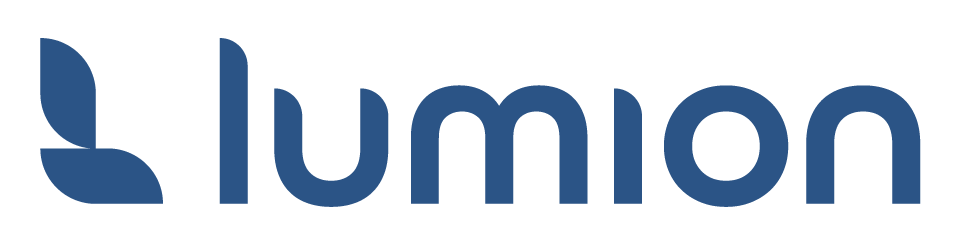Vezměte prosím na vědomí, že Lumion soubory z Blenderu oficiálně nepodporuje.
1. Metoda A: Export souboru formátu .FBX
1.1: Exportujte svůj model z Blenderu ve formátu .FBX a importujte jej do Lumionu:
Soubor -> Export -> .FBX
Animované modely je nutné exportovat do formátu .FBX při snímkové frekvenci 25 FPS. Jednoduché zvětšení/rotace/posun jsou podporovány. An animated model needs to be exported to a ‘.FBX’ format at 25 frames per second. Simple move/rotate/scale animations are supported. Animace koster a morfů podporovány nejsou.
1.2: Aby bylo možné načíst povrchové textury v importovaném modelu, použijte pro svůj model níže uvedené předvolby:
- Zahrněte soubor s texturami do stejné složky, v jaké je umístěn model formátu .FBX.
- Použijte nastavení exportu do .FBX Path Mode -> Copy.
2. Metoda B: Export souboru formátu .DAE
1.1: Exportujte svůj model z Blenderu ve formátu .DAE (formát Collada) a importujte do Lumionu:
Soubor -> Export -> Collada…
3. Tipy a řešení potíží
3.1: Importovat a umístil jsem model, ale nemohu jej nikde najít. Co je špatně?
- Vkládací bod v Lumionu odpovídá souřadnici 0,0,0 pracovního prostoru v Blenderu.
- Pokud je model příliš daleko od bodu vložení, nebude možné s ním snadno operovat. Před exportem z Blenderu doporučujeme umístit model v Blenderu co nejblíže souřadnici 0,0,0 a exportovat jej pro účel importu do Lumionu až poté.
3.2: Proč nemohu přiřadit jednotlivým plochám modelu odlišné materiály?
- Standardním chováním Lumionu je sjednocování ploch o stejné definici povrchové úpravy. Pokud tak importujete model v jedné jediné barvě, budete moci upravit materiál jen pro model jako celek. Jestliže chcete mít možnost přiřadit v Lumionu každé ploše odlišný materiál, je potřeba tyto plochy materiálově odlišit již v programu Blender.